「スマホやタブレットでオンラインレッスンはやりにくいのかな?」
「オンラインレッスンを快適にするコツが知りたい!」
と思っている方に向けて、今回はスマホやタブレットで快適なオンラインレッスンをするためのノウハウを解説します。
パソコンがなくても、スマホやタブレットで問題なくオンラインレッスンはできます。
後半ではオンラインレッスンで使えるおすすめアプリも紹介しているので、ぜひ参考にしてください。
オンラインレッスンはスマホでもタブレットでもできる!
スマホでもタブレットでもオンラインレッスンは問題なくできます。
ただ基本の条件として、インターネット環境は必要です。
では、スマホとタブレットではどちらの方がいいかというと、
できればタブレットがいい

スマホとタブレットでは画面の大きさが違います。
当然ですが、画面の小さいスマホより画面が大きいタブレットの方がレッスンしやすいでしょう。
特にオンラインレッスンの場合、相手の動きを見ることがあります。
より鮮明に見るためには、画面の大きさが重要ですよね。
ただ、「スマホでも普通に見られるよ!」という方であればスマホでももちろんOK。
使い慣れていているものがおすすめともいえます。
オンラインレッスンをスマホorタブレットでする場合のコツ
実際にスマホやタブレットでオンラインレッスンをするなら、知っておいた方がいいコツを紹介します。
イヤホンまたはヘッドホンを使う

オンラインレッスンでは、なるべくイヤホンまたはヘッドホンを使用した方がいいです。
理由は以下の通り。
- スマホ・タブレットのスピーカーは貧弱…
- スピーカーで音を鳴らすと、スピーカーから出た音をマイクが拾ってしまい、相手側は音や声がこだまして聞こえる
このような問題も、イヤホンやヘッドホンを使用すれば解決です。
ちなみにコードの長さが短いとレッスンしにくいです。延長コードを買って対応しましょう。
三脚やアームスタンドを使うと快適

オンラインレッスンでは、三脚やアームスタンドがあると便利です。
- カメラワークが改善できる
- 難しい角度での撮影も可能
ピアノのオンラインレッスンの場合では、手元を映してあげた方が生徒さんにとって親切です。
難しい角度からの撮影もスタンドがあればある程度自由自在になるでしょう。
普通の三脚でもいいですが、おすすめは譜面台などどこにでも設置できるアームスタンドです。
ヤザワコーポレーション どっちもクリップ 強力タイプ CLW-3
どのアプリを使う?【ZOOM,Skype,FaceTime,LINE】

オンラインレッスンをするにあたり、よく使われているのがZOOM、Skype、FaceTime、LINEの4つです。
1つ1つ使い方を解説していくので、参考にしてくださいね!
ZOOM
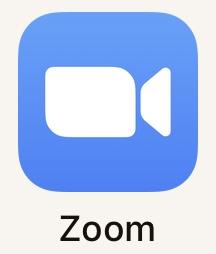
現在、世界の多くの会社や企業がこのZOOMでの会議やセミナーなどを行っています。
ビジネス向けということもあり、便利な機能が豊富にあります。オンラインレッスン用としても使い勝手がとても良いです。
料金プランがいろいろありますが、個人レッスンのみであれば無料プランで大丈夫です。
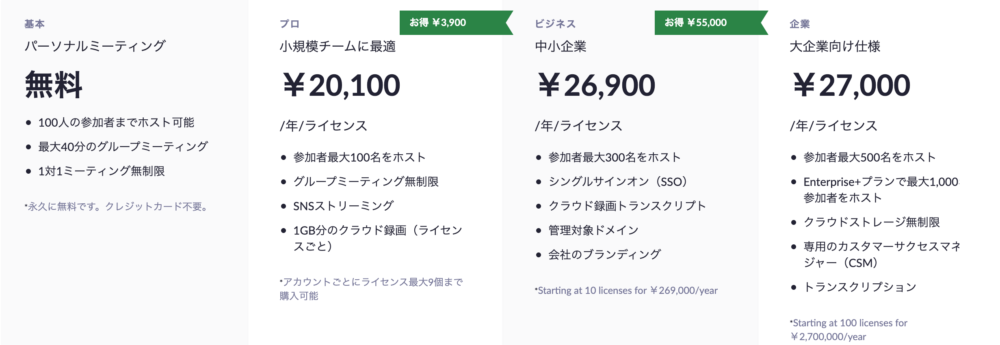
ZOOMの使い方
AppStoreまたはGoogle Playからアプリをインストールしてください。
- AppStore:https://apps.apple.com/jp/app/zoom-cloud-meetings/id546505307
- Google Play:ZOOM Cloud Meetings - Google Play のアプリ
アプリを開き、アカウントを持っている方は「サインイン」、初めての方は「サインアップ」をタップしましょう。

- 新規ミーティング:ここからミーティングを始める事ができます。
- 参加:ミーティングIDを相手に渡された場合はここから参加できます。
- スケジュール:オンラインレッスンの場合はこの機能を使うといいでしょう。
この機能はミーティングの開始時刻、時間などを予定を設定できます。
設定が完了すると、ミーティングIDとURLが発行されます。そのURLを送ると、相手もミーティングに参加できるようになります。
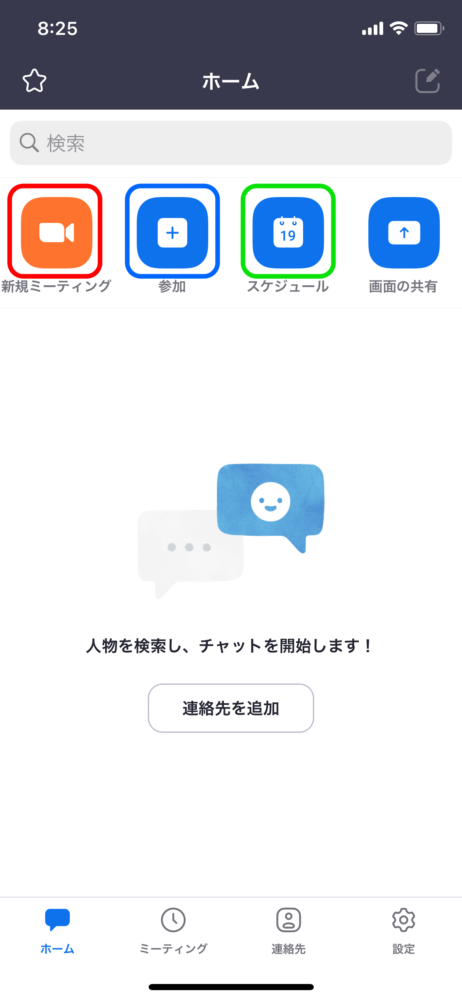
Skype
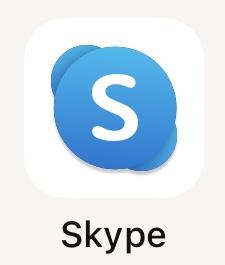
こちらもZOOMと同等レベルに知名度があり、通話アプリとしては非常にポピュラーです。
比較的SkypeはZOOMに比べ、ビデオ通話に特化したようなコンテンツです。
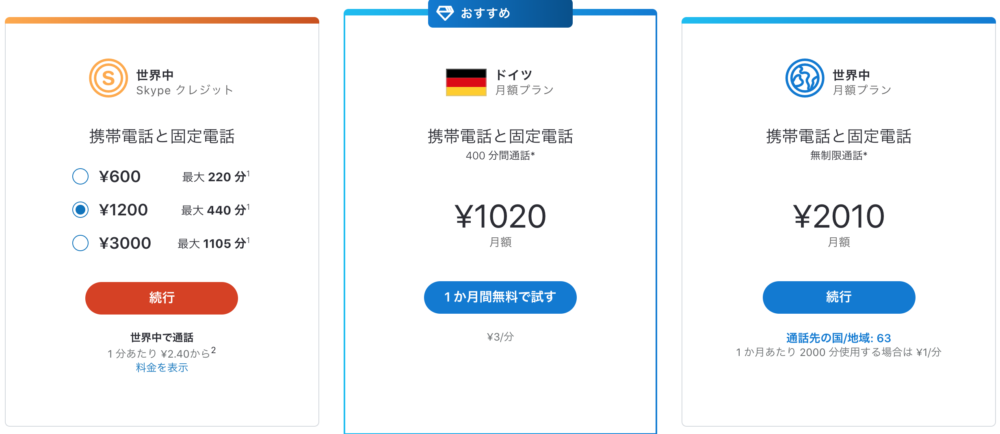
こちらも基本無料で使用できますが、海外の方との場合は有料プランへの加入が必要です。
Skypeの使い方
AppStoreまたはGoogle Playからアプリをインストールする。
- AppStore:https://apps.apple.com/jp/app/skype-for-iphone/id304878510
- Google Play:Skype - 無料のチャットとビデオ通話 - Google Play のアプリ
Skypeのアカウントを持っている方も持っていない方も〈サインインまたは作成〉をクリックしてください。
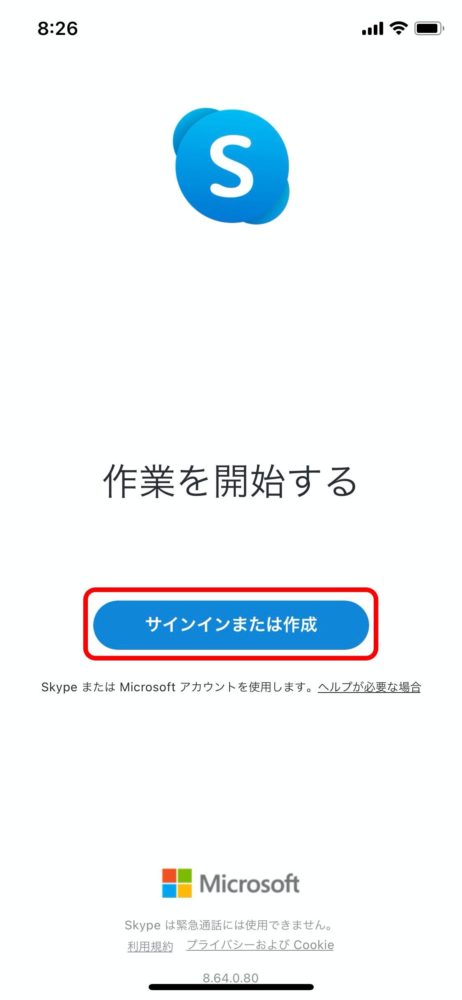
ログインが完了するとこのような画面が表示されます。
そこから友達を選択すれば、ビデオ通話が可能です。

FaceTime
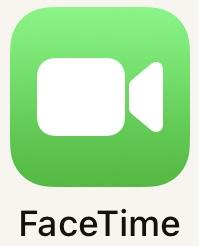
OS専用のビデオ通話アプリで、iPhoneやiPadなどは最初からインストールされているアプリです。
あまり知られていませんが、音質が良く完全無料で使えます。
唯一の欠点はAppleデバイスでしか使えないこと。Androidでは使用できないので注意してください!
使い方

アプリを開くと、右上に十字のマークが表示されます。その十字マークをクリックしてください。
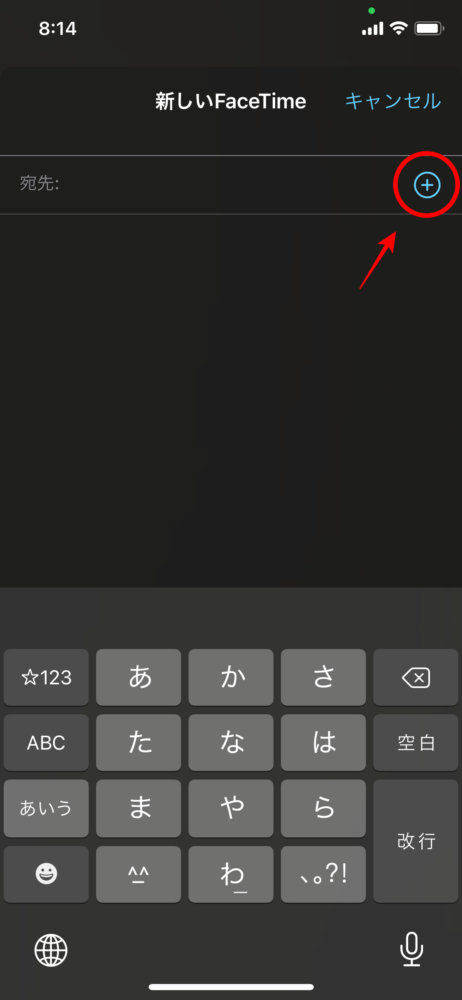
クリックすると再び、上の方に丸に十字のマークが表示されます。その丸に十字のマークをクリックしてください。すると、連絡先が出てくるので、相手の連絡先選択すればビデオ通話が開始されます。
LINE
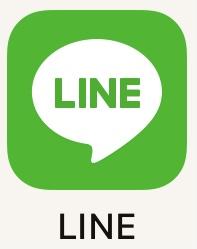
LINEの利用者は現在、日本国内で66.7%もいます。
完全無料で使用できますが、回線の安定性はあまり高くはありません。
ですが普段から使い慣れている人が多い分、安心感はあります!
LINEの使い方
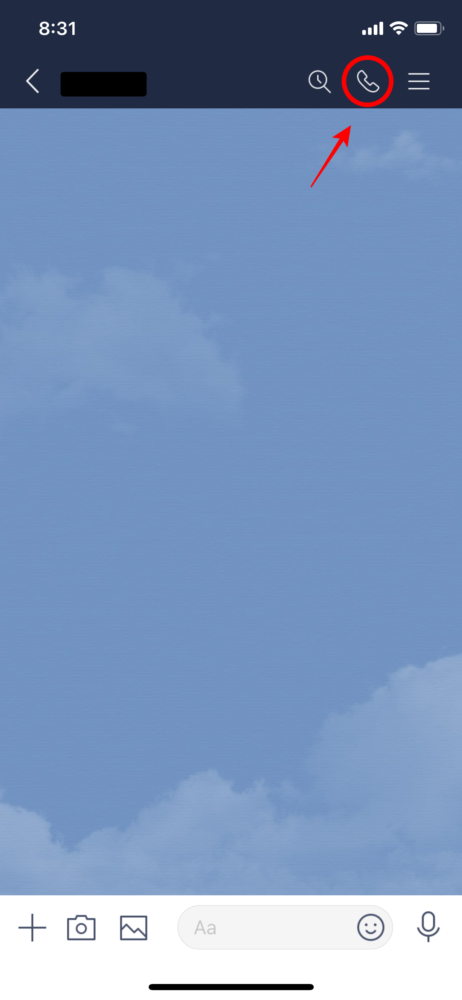
トーク画面開いて、右上に表示される電話マークを押してください。
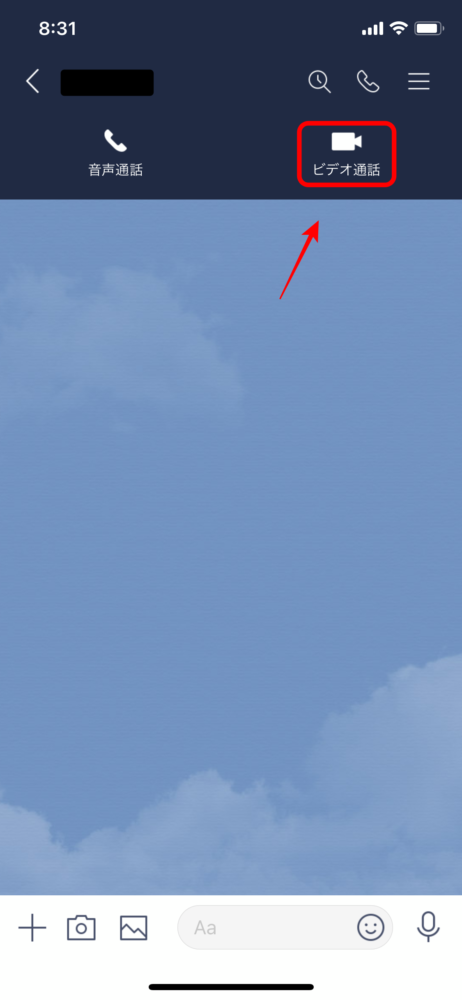
すると、音声通話かビデオ通話の選択の表示がでてきます。
ビデオ通話を押せば、通話が始まります。
まとめ:気軽にオンラインレッスンをやってみよう!
今回はスマホ・タブレットでのオンラインレッスンをテーマにお伝えしましたが、いかがでしたか?
結論、オンラインレッスンはスマホやタブレットでもできます!
どちらかといえば画面の大きいタブレットの方がより良いでしょう。
オンラインレッスン時に合った方がいいものは下記の通り。
- イヤホンまたはヘッドホンを使う
- 三脚またはアームスタンドで使う
最後に、オンラインレッスンをするうえではこの4つのアプリがおすすめです。
- ZOOM
- Skype
- FaceTime
- LINE
この記事があなたにとって少しでも、役に立てば幸いです。
